来源:www.laomaotao.org 时间:2017-10-13 08:15
到了夏天我们的电脑就会面临高温的情况,只要运行一段时间电脑就会非常烫,那么win10系统的电脑温度过高怎么办呢?今天为大家带来win10电脑温度过高的解决方法,不懂解决的用户们一起来看看吧。

win10系统电脑温度过高解决方法:
1、打开“控制面板”的“电源选项”选项;如图:
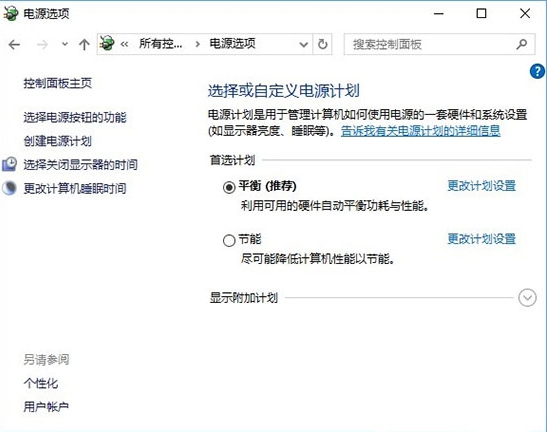
2、随便选个电源计划,依次进入“更改计划设置-更改高级电源设置”;如图:
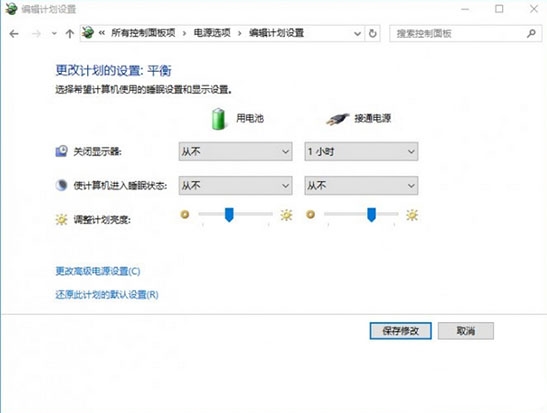
3、查看下“处理器电源管理”项目下的“系统散热方式”是什么样子的,如果是系统默认的“被动”,速度改成“主动”,这样不管大家的笔记本是在何种运行状态,风扇都会持续运转散热,不会等到温度飙升临界点的时候再工作了。如图:
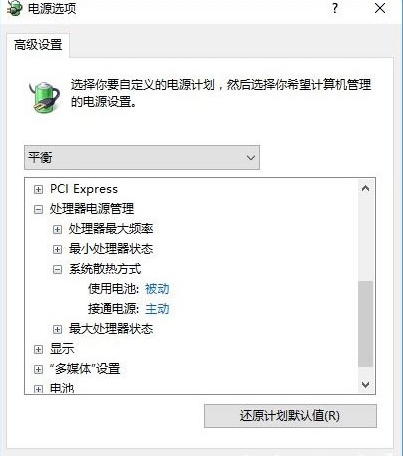
关于win10电脑温度过高的解决方法就为用户们详细分享到这里了,如果有用户们也碰到了同样的问题,不妨参考以上方法步骤进行解决哦,希望本篇教程对大家有所帮助。
责任编辑:新毛桃:http://www.laomaotao.org